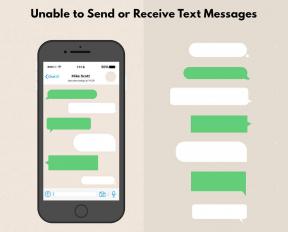ფაილების დამალვა სურათების შიგნით USB ცერის დისკებში უფასო ფაილების შენიღბვის გამოყენებით
Miscellanea / / February 14, 2022
სენსიტიური ფაილების ოპტიკურ დისკებზე, ცერის დისკებზე ან ინტერნეტის საშუალებით გადაცემისას, ყველაზე მეტად ჩვენგანი უსაფრთხოებაა. შეიძლება ფაილის გაფართოება გადარქმევა ან დაარქივოთ ფაილი პაროლით მის დასაცავად. თუმცა, თუ თქვენი კონტენტი არის მარტივი ტექსტი, დოკუმენტი ან მედია ფაილი, მაშინ ფაილის გაფართოების გადარქმევა შეიძლება არ იმუშაოს, რადგან ა ფაილის უნივერსალური მაყურებელი შეიძლება გამოყენებულ იქნას მის სანახავად და პაროლით დაცული საარქივო ფაილის გვერდის ავლით არც ისე რთულია.
ნუ ღელავთ, დღეს ჩვენ გაჩვენებთ მძლავრ ახალ გზას თქვენი ყველა მგრძნობიარე მონაცემების დასამალად. მთლად ახალი არ არის, რადგან გვაქვს ისაუბრაამ მეთოდით ადრე, მაგრამ არა ამ ხელსაწყოს შესახებ, რომელიც საშუალებას გაძლევთ ამის გაკეთება USB დისკზე. ჩვენ ვნახავთ, თუ როგორ გამოვიყენოთ ეს პროგრამა ე.წ უფასო ფაილის შენიღბვა, ძალიან პატარა და პორტატული უფასოდ ფაილების დასამალად სურათების შიგნით.
იმისათვის, რომ დაიწყოთ თქვენი ფაილების დამალვა, თქვენ უნდა ჩამოტვირთოთ უფასო ფაილის შენიღბვა zipped ფაილი და ამოიღეთ თქვენი სისტემის ნებისმიერ ადგილას. ხელსაწყოს გაშვებისას დაინახავთ ქვემოთ მოცემულ ეკრანის მსგავს ფანჯარას.
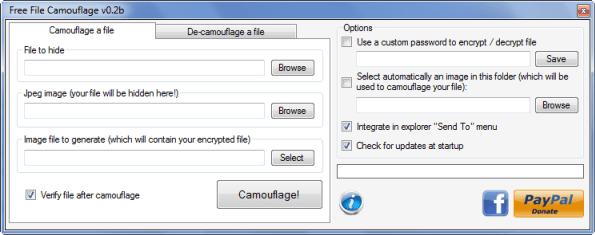
დავიწყოთ ფაილის შენიღბვით (დამალვით).
ფაილის დამალვა სურათის შიგნით
Ქვეშ ფაილის შენიღბვა ჩანართზე ნახავთ სამ ყუთს მარცხენა მხარეს. პირველ და მეორე ველში აირჩიეთ ფაილი, რომლის დამალვაც გსურთ და jpeg გამოსახულების ფაილი, რომელიც გსურთ გამოიყენოთ ფაილის დასამალად, შესაბამისად. მესამე ველში აირჩიეთ გამომავალი ფაილის სახელი და მდებარეობა, რომელიც გენერირებული იქნება.

თქვენ ასევე შეგიძლიათ გამოიყენოთ პაროლი ფაილის დაშიფვრა დამატებითი უსაფრთხოებისთვის შემოწმებით გამოიყენეთ მორგებული პაროლი. თუ არ გსურთ აირჩიოთ jpeg სურათი ყოველ ჯერზე ფაილის დამუშავებისას, შეგიძლიათ გამოაცხადოთ ნაგულისხმევი სურათის ფაილი, რომელიც გამოყენებული იქნება თქვენი ყველა ფაილის შენიღბვისთვის.
მას შემდეგ რაც ყველაფერი დალაგებულია დააწკაპუნეთ შენიღბვა პროცესის დასაწყებად. მას შემდეგ, რაც ხელსაწყო დაამუშავებს თქვენს ფაილს და შექმნის დაშიფრულ სურათს მასში ჩაშენებული მონაცემებით, შეგიძლიათ გაგზავნოთ იგი თქვენს კონტაქტზე ან გადაიტანოთ USB დისკზე. მიმღებს ახლა მოუწევს ფაილის დე შენიღბვა შინაარსის სანახავად.
დამალული ფაილის აღდგენა
დე კამუფლაჟის ჩანართზე აირჩიეთ დაშიფრული სურათის ფაილი, რომლის დამუშავებაც გსურთ და ამოიღეთ მგრძნობიარე ინფორმაცია იმ ადგილას, სადაც გსურთ ფაილის შენახვა.
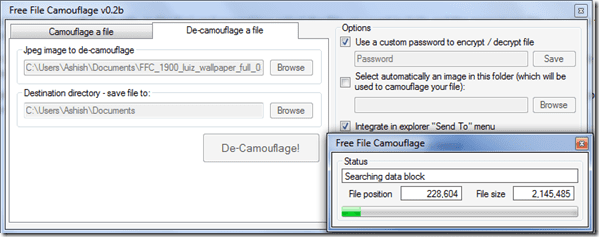
თუ ფაილი დაცულია პაროლით, მიუთითეთ რწმუნებათა სიგელები და დააჭირეთ დე შენიღბვა ღილაკი. ფაილის დამუშავების შემდეგ, თქვენ შეგიძლიათ შეხვიდეთ თქვენს მონაცემთა ფაილზე შესაბამისი დირექტორიადან.
ჩემი განაჩენი
ტესტირებისას ვცადე სხვადასხვა ზომის ფაილის მრავალი ტიპის შენიღბვა და ყველაფერი ხიბლივით მუშაობდა. ყველა თქვენთვის სასურველი მონაცემი შეიძლება ჩაიწეროს JPEG გამოსახულებაში და ერთადერთი, რაც შეამჩნევთ ცვლილებას, იქნება შედეგად მიღებული სურათის ფაილის ზომა. ამ ხელსაწყოს კარგი რამ არის ის, რომ ის პორტატულია, რაც ნიშნავს, რომ თქვენ შეგიძლიათ ატაროთ იგი თქვენს USB ცერის დისკზე და გამოიყენოთ იგი ნებისმიერ კომპიუტერზე. საერთო ჯამში, კარგი პატარა პროგრამაა მგრძნობიარე მონაცემების დასაცავად.
ბოლოს განახლდა 2022 წლის 02 თებერვალს
ზემოთ მოყვანილი სტატია შეიძლება შეიცავდეს შვილობილი ბმულებს, რომლებიც დაგეხმარებათ Guiding Tech-ის მხარდაჭერაში. თუმცა, ეს არ იმოქმედებს ჩვენს სარედაქციო მთლიანობაზე. შინაარსი რჩება მიუკერძოებელი და ავთენტური.